
|
|
|
|
L'essentiel Une formule permet, au moment de l'impression, de réaliser des calculs ou des tests de condition non prévus par le logiciel. |
Cliquez sur : ![]() pour intégrer une formule dans votre paramétrage. Puis comme pour les éléments "Texte", cliquez à l'endroit du paramétrage où vous souhaitez positionner la formule. La fenêtre de saisie de la formule apparaît.
pour intégrer une formule dans votre paramétrage. Puis comme pour les éléments "Texte", cliquez à l'endroit du paramétrage où vous souhaitez positionner la formule. La fenêtre de saisie de la formule apparaît.
Exemple :
Le logiciel propose en pied de facture le montant de la remise pièce et le montant Total des HT pièce. Pour obtenir à l'impression le total pièce remisé (qui n'est pas proposé par le logiciel), il suffit de créer une zone formule qui contiendra un calcul du type " TotalPRemise". Cette formule sera :
TotalPRemisé = [Total des HT pièce] - [remise pièce]
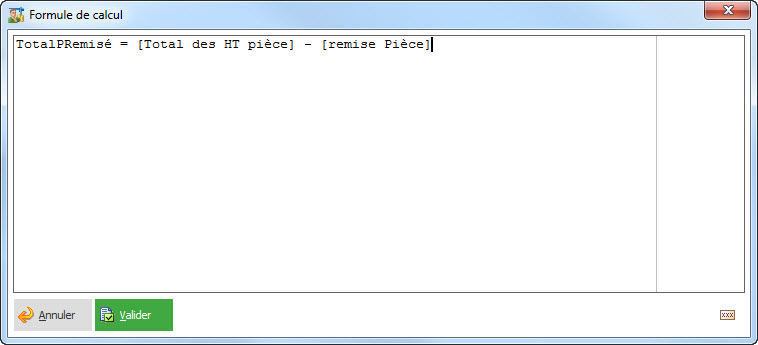
Après avoir validé, vous obtenez le résultat suivant (à l'endroit où vous avez cliqué pour ouvrir la fenêtre précédente) :
![]()
Chaque formule peut être constituée d'un ensemble de lignes, lesquelles produiront un résultat unique. Lors de l'impression d'un paramétrage, chaque zone formule sera remplacée par le résultat qu'elle calcule.
Les formules sont constituées d'opérations (les symboles), d'opérandes (les nombres) et de tests de conditions (Si, Alors...).
Les parenthèses permettent de combiner les opérations
Le signe ":" (deux-points) peut être utilisé pour séparer plusieurs instructions dans une ligne.
Exemple :
C = 2 : D = 3
Des commentaires peuvent être saisis au sein des formules, précédés par une apostrophe.
Exemple :
Valeur1 = 10 ' affectation de la variable Valeur1
Valeur2 = 20 ' affectation de la variable Valeur2
Total = Valeur1 + Valeur2 ' calcul du total
Pour qu'une valeur soit imprimée à l'emplacement d'une formule, au moment de l'impression, il faut que cette formule produise un résultat. Toutes les opérations produisent un résultat, sauf les affectations de variables.
Exemple :
2 es× ( 3 + 4 )
Cette formule produit le résultat 14, qui sera imprimé à l'emplacement de la formule.
Exemple :
A = 2 × ( 3 + 4 )
Cette formule réalise le même calcul que la précédente, l'affecte à la variable A mais ne produit aucun résultat imprimable. Néanmoins, la variable A contient bien la valeur 14 et pourra être employée dans une autre formule.
Exemples de formules
2 + 3 + 4 × ( 23 - ( 12 + 3 ) )
A = 12.34 × 10 : B = A + 1
i A > B ou B <= 0 Alors C = 1 Sinon C = 2
Si Majus([Nom du Salarié]) = "MARTIN" Alors ...